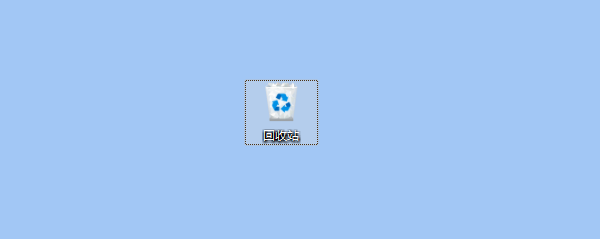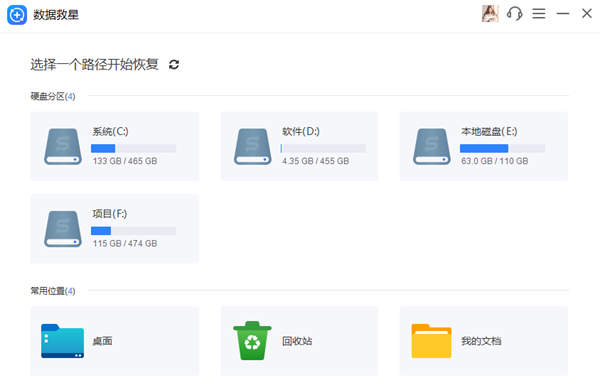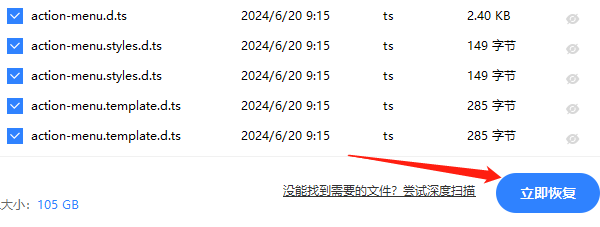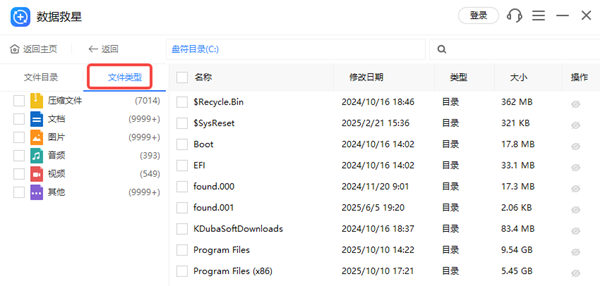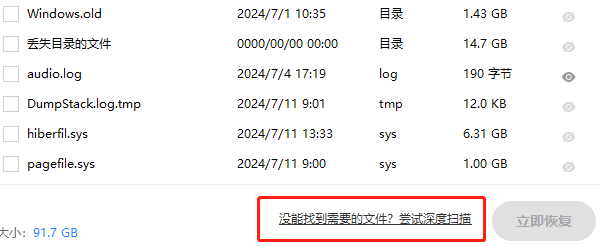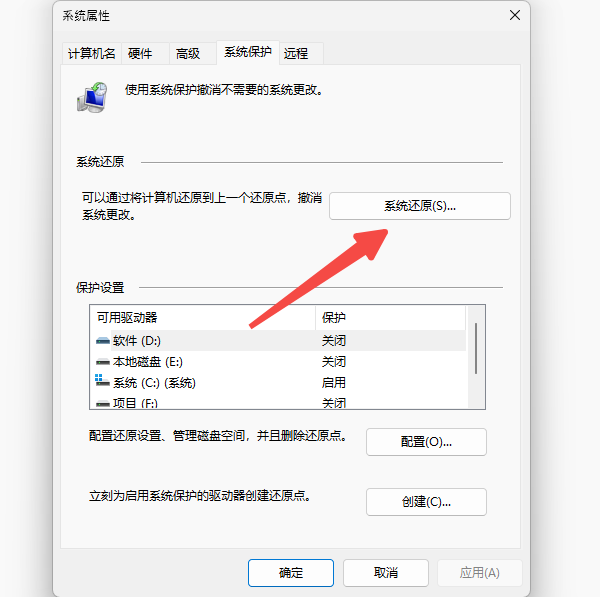电脑如何恢复被删除的文件
时间:2025-10-21 | 作者: | 阅读:0电脑如何恢复被删除的文件?相信有很多的伙伴还不明白,下面让心愿游戏小编为您带来这方面的答案,一起来看看。
一、误删文件后,第一步要做什么?
当你在电脑上删除一个文件后,它其实并没有立即从硬盘中消失,而是被标记为“可被覆盖”。只要还没有新数据写入该位置,就有机会被恢复。
因此,当发现误删文件时,请第一时间停止对该磁盘的写入操作,避免数据被覆盖。越早停止写入新数据,恢复成功率越高。
方法一:先检查“回收站”
如果只是普通删除(按了 Delete 键),文件一般都还在【回收站】。操作方法:
打开桌面上的回收站;
找到被删除的文件;
右键点击 → 选择“还原”;
文件会回到原来的位置。
如果你清空过回收站,那就需要用下面的方法。
方法二:使用“数据救星”恢复
如果文件彻底删除、清空回收站、甚至格式化了硬盘,就需要用到专业的数据恢复软件【数据救星】。它支持恢复文档、照片、视频、压缩包等多种文件类型,而且扫描速度快、恢复率高,界面也特别简单。步骤如下:
点击此处下载数据救星官方版本;
选中要扫描的磁盘(比如C盘、U盘等),等待几分钟;
扫描结果出来后,勾选需要的文件,点击【立即恢复】即可。
如果文件太多,还可以按“文件类型”找到自己想要恢复的文件。
如果恢复不够彻底,还可以点击“深度扫描”功能,让你把误删的重要资料都找回来。
方法三:尝试系统还原
如果误删的是系统文件或桌面文件,也可以试试系统还原。但这种方法有个前提,就是你在文件删除之前创建了一个“还原点”,不然此方法使用不了。
打开电脑的【控制面板】 → 【系统和安全】 → 【系统】;
点击【系统保护】 → 【系统还原】;
选择一个删除文件前的还原点 → 点击【下一步】。
系统将回到之前的状态,部分文件也会随之恢复。不过对个人文件的帮助有限,推荐结合“数据救星”使用效果更好。
最后:上面是心愿游戏小编为你收集的电脑如何恢复被删除的文件?希望帮到大家,更多相关的文章请关注本站。
来源:https://www.160.com/article/10393.html
免责声明:文中图文均来自网络,如有侵权请联系删除,心愿游戏发布此文仅为传递信息,不代表心愿游戏认同其观点或证实其描述。
相关文章
更多-

- 0x40000015是什么错误
- 时间:2025-12-23
-

- HID
- 时间:2025-12-23
-

- 笔记本无法关机怎么办
- 时间:2025-12-22
-

- 笔记本无线网卡驱动怎么重新安装
- 时间:2025-12-22
-

- C盘爆红了可以删除哪些文件
- 时间:2025-12-18
-

- 无法初始化DirectX12适配器怎么办
- 时间:2025-12-18
-

- 电脑提示unable
- 时间:2025-12-17
-

- win11无法识别USB设备怎么办
- 时间:2025-12-16
精选合集
更多大家都在玩
大家都在看
更多-

- 四字骚气网名男生霸气(精选100个)
- 时间:2025-12-23
-
- 快手直播遭黑灰产规模化攻击 安全专家解析自动化攻击新趋势
- 时间:2025-12-23
-
- qq飞车什么模式多经验
- 时间:2025-12-23
-
- 熊出没之探险日记第43集剧情介绍
- 时间:2025-12-23
-

- 暗黑4痛楚精华效果一看
- 时间:2025-12-23
-

- 暗黑4苦痛精华效果一看
- 时间:2025-12-23
-

- DNF2026魔皇毕业附魔选择
- 时间:2025-12-23
-

- DNF2026血法毕业附魔选择
- 时间:2025-12-23